1、打开photoshop,进入其主界面中;

2、按ctrl+o,在打开窗口选中需要处理的图片,点打开;

3、将图片添加到photoshop中;

4、按ctrl+J复制一个新图层;

5、点击滤镜菜单,在风格化中点击等高线;
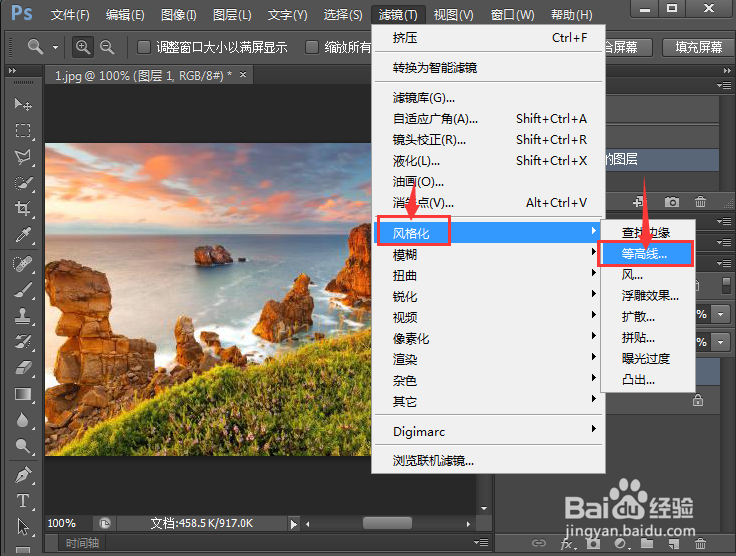
6、设置好参数,按确定;
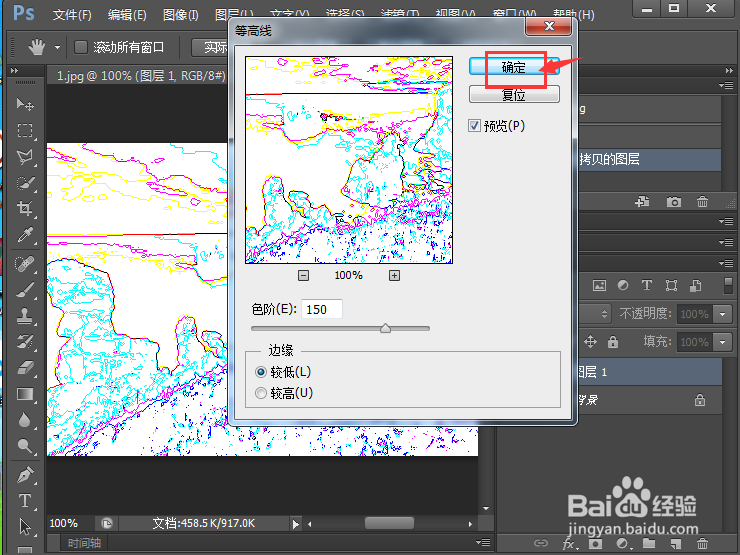
7、将图层混合模式设为叠加,不透明度降低为67%;

8、我们就在ps中给图片添加上了等高线滤镜。

时间:2024-10-11 23:45:45
1、打开photoshop,进入其主界面中;

2、按ctrl+o,在打开窗口选中需要处理的图片,点打开;

3、将图片添加到photoshop中;

4、按ctrl+J复制一个新图层;

5、点击滤镜菜单,在风格化中点击等高线;
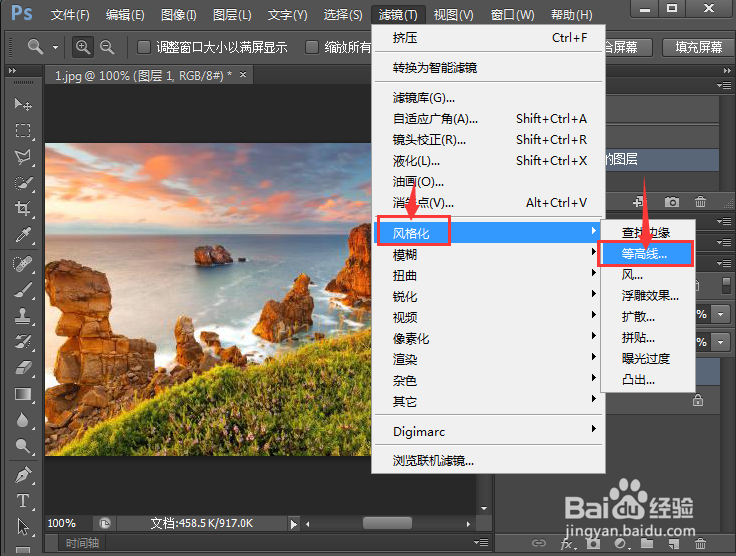
6、设置好参数,按确定;
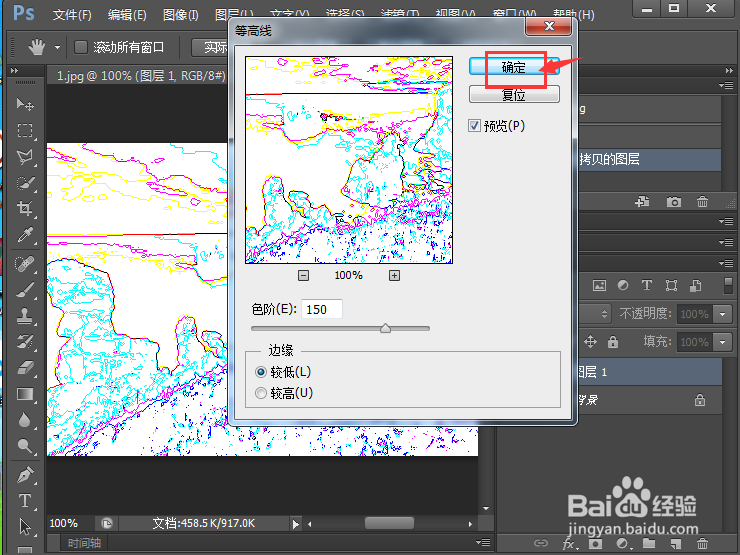
7、将图层混合模式设为叠加,不透明度降低为67%;

8、我们就在ps中给图片添加上了等高线滤镜。

